- Szerző Abigail Brown [email protected].
- Public 2023-12-17 06:50.
- Utoljára módosítva 2025-01-24 12:11.
Amit tudni kell
- Nyissa meg az Amazon Music alkalmazást mobileszközén, és koppintson a Alexa ikonra (a szövegbuborékra). Ha szükséges, engedélyezze a mikrofonhoz való hozzáférést.
- Hangutasítás kiadásához érintse meg ismét az Alexa gombot, vagy mondja ki, hogy „Alexa”, majd a parancsot.
- On Fire táblagépeken a Home gomb lenyomva tartásával érheti el az Alexát. Ha látja a kék vonalat, adja ki a zenei parancsot.
Ez a cikk elmagyarázza, hogyan veheti rá az Alexát az Amazon Music lejátszására Android, iOS és Fire táblagépeken. Az alábbi utasítások minden Amazon Music-előfizetőre érvényesek, függetlenül attól, hogy Amazon Prime-fiókkal rendelkezik-e hozzáférése, vagy az Amazon Music-ot választotta elsődleges zenei streaming szolgáltatásának a havi szolgáltatási díj megfizetésével.
Az Alexa használata az Amazon Music-on iPhone-nal és iPaddel
Megkérheti az Alexát, hogy játsszon le dalokat az Amazon Music alkalmazásból telefonján vagy táblagépén, akárcsak egy Echo eszközzel. A hang- és Alexa-parancsok használatának kulcsa a dalok lejátszásához, hogy töltse le az Amazon Music alkalmazásokat eszközére, legyen az iPhone, iPad, Android telefon vagy Fire tablet.
Az iPhone-ra és iPadre készült Amazon Music szinte teljesen megegyezik egymással. Ha az Alexát használja hangutasításokkal való zenelejátszáshoz az egyiken, a másikon be kell állítani.
Ha még nem tette meg, először töltse le az Amazon Music alkalmazást az App Store-ból, majd jelentkezzen be Amazon-fiókjával.
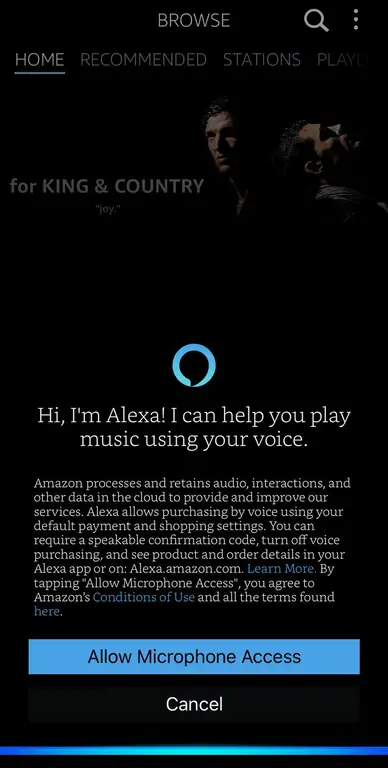
Az Alexa engedélyezése az Amazon Musicon belül:
- Érintse meg az Alexa ikont, amely az alsó menü jobb oldalán található.
- Mikrofon hozzáférést kér; érintse meg az Allow.
- Érintse meg az OK gombot az iOS értesítésen a mikrofon hozzáférés megerősítéséhez
Most készen áll arra, hogy megkérje Alexát, hogy játsszon zenét. Megérintheti az Alexa gombot, és kimondhat egy zenei parancsot, de a „hands-free with Alexa” is alapértelmezés szerint engedélyezve van; Amíg az Amazon Music alkalmazás nyitva van, csak azt mondhatja, hogy „Alexa”, és elkezdi hallgatni. Ha ez a beállítás ki van kapcsolva, meg kell koppintania az Alexa gombot a parancs kiadásához.
Az Alexa for Amazon Music még nem támogatott PC-n, Mac-en vagy webböngészőn. Bár van egy Amazon Alexa alkalmazás, amely az Echo eszközök manipulálására összpontosít, a legtöbb esetben érdemes az Amazon Music alkalmazást használni.
Alexa használata az Amazon Music alkalmazásban Android-eszközzel
Az Amazon Music Android-alkalmazásban található Alexa az iOS-hez hasonlóan működik. A legnagyobb különbség az, hogy az alkalmazás mikrofonengedélyt kér az Amazon Music letöltésekor.
Az Amazon Music letöltése és elindítása után egyszerűen érintse meg az Alexa ikont az alsó menü jobb oldalán.
Az Amazon Musicon belüli Alexa nem támogatott minden Android-eszközön. Ha nem támogatott eszközzel rendelkezik, az Alexa ikont a kereséshez nagyító váltja fel; csak szöveggel fogsz tudni zenét keresni.
Az Alexa használata az Amazon Musicon Fire Tablet segítségével
Ha Amazon Fire Tabletet használ (4. generációs vagy újabb), akkor szerencséje van; mivel ez egy Amazon-eszköz, amely egy Amazon-szolgáltatást (Alexa) használ, nem kell semmit letöltenie az induláshoz. Minden készen áll.
- Az Alexa eléréséhez tartsa lenyomva a kör alakú képernyőn lévő Kezdőképernyő gombot.
- Amint látja a kék vonalat, adjon ki egy (zene) parancsot.
- Az Alexa ezután elkezdi lejátszani a kiválasztott zenét.
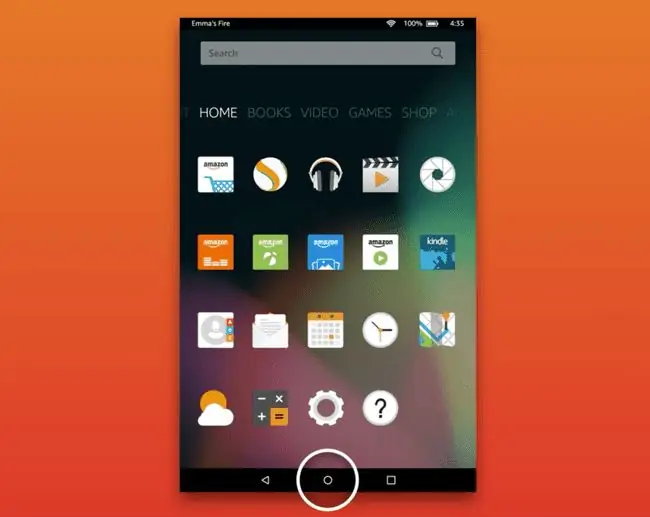
Tipp: A Fire Tablets mellett az Alexa segítségével is játszhat zenét Amazon Echo, Echo Dot, Echo Show, Amazon Tap, Amazon Fire TV, Fire TV segítségével Stick és Fire TV Edition.
Próbálja ki ezeket az Alexa Music hangutasításokat
Az Alexa nem csak egy adott előadó vagy dal megkérésével tud zenét lejátszani, hanem sok más egyedi válogatásból is. Például rákérdezhet:
- Műfajok (rock/pop/R&B…)
- Hangulatok (Boldog/Szomorú/Izgatott…)
- Napszak (reggel/dél/éjszaka…)
- Helyszín (strand/vezetés/iskola…)
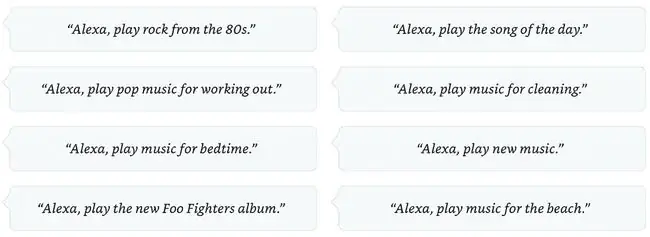
Ezek a szabványosabb parancsok mellett vannak, mint például: "Játsszd le a Death Cab For Cutie legújabb verzióit."






